Metodo 1: Bloccare l’App Messaggi Utilizzando Tempo di Utilizzo
Il **Tempo di utilizzo** sul tuo iPhone tiene traccia del tempo che trascorri utilizzando il dispositivo. Questa funzione offre l’opzione di **limitare l’uso** delle app, inclusa quella dei Messaggi. Scopriamo come procedere.
Passo 1: Apri l’app **Impostazioni** sul tuo iPhone o iPad. Scorri verso il basso e seleziona **Tempo di utilizzo**.
Passo 2: Tocca su **Limiti App** e seleziona **Aggiungi Limite**.
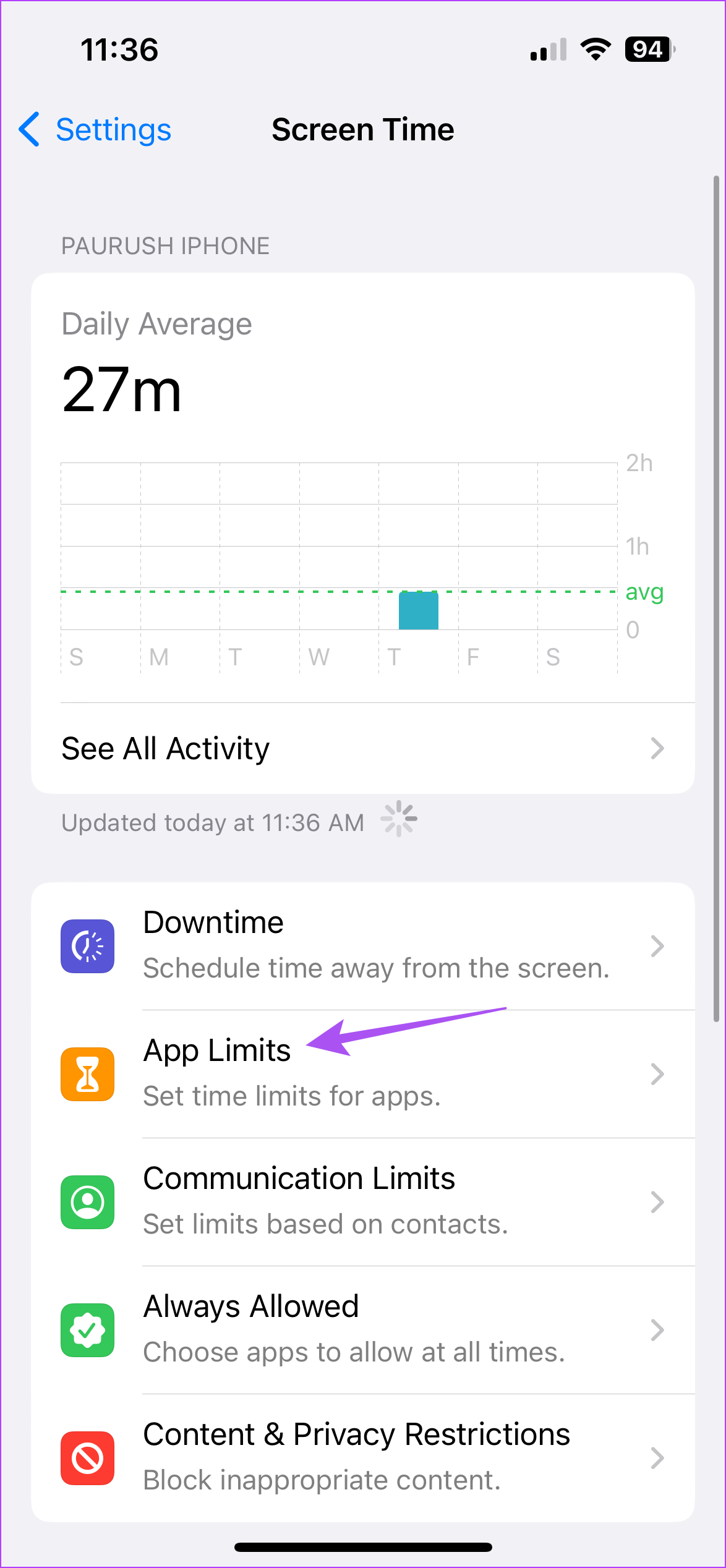
Passo 3: Scegli l’app **Messaggi** e tocca **Avanti** nell’angolo in alto a destra.
Passo 4: Imposta i **limiti di tempo** utilizzando gli **slider**, dopodiché l’app Messaggi verrà bloccata. Procedi a toccare **Aggiungi** in alto a destra per confermare.
Dopo il superamento del tempo di utilizzo specificato, l’app Messaggi verrà bloccata e sarà necessario inserire il codice di accesso di Tempo di utilizzo per sbloccarla.
Metodo 2: Bloccare l’App Messaggi Utilizzando Face ID e Passcode
Utilizzare **Face ID** e il passcode per proteggere l’accesso ai messaggi sul tuo iPhone è una misura di sicurezza efficace. Questo può essere effettuato per quasi tutte le app, sebbene alcune varianti di iPhone e iPad potrebbero non supportare questa funzione.
Passo 1: Apri l’app **Impostazioni** sul tuo dispositivo. Scorri verso il basso e tocca **Face ID e Passcode**.
Passo 3: Tocca su **Configura Face ID**. Segui le istruzioni sullo schermo per completare la configurazione.
Metodo 3: Nascondere le Anteprime dei Messaggi
È possibile nascondere le previsioni delle **notifiche** per l’app Messaggi, il che consente di nascondere anche i messaggi sulla schermata di blocco del tuo dispositivo. Ecco i passaggi per attuare questa misura di sicurezza.
Passo 1: Apri l’app **Impostazioni** sul tuo iPhone. Scorri verso il basso e tocca **Messaggi**.
Passo 2: Tocca su **Notifiche**. Scorri in basso e seleziona **Mostra Anteprime**.

Passo 3: Tocca su **Mai**.
Passo 4: Torna alla schermata precedente per scegliere di nascondere le notifiche dalla schermata di blocco, dal centro notifiche o dai banner.
Metodo 4: Utilizzare le Scorciatoie per Bloccare l’App Messaggi
È possibile utilizzare l’app **Scorciatoie** sul tuo iPhone per configurare un’automazione che blocchi l’app Messaggi. Questi passaggi sono applicabili anche agli utenti iPad.
Passo 1: Apri l’app **Orologio** sul tuo dispositivo. Tocca su **Timer** nell’angolo in basso a destra.
Passo 2: Tocca su **Quando il Timer Scade**. Scorri e seleziona **Ferma Riproduzione**. Successivamente, tocca **Fatto** nell’angolo in alto a destra.
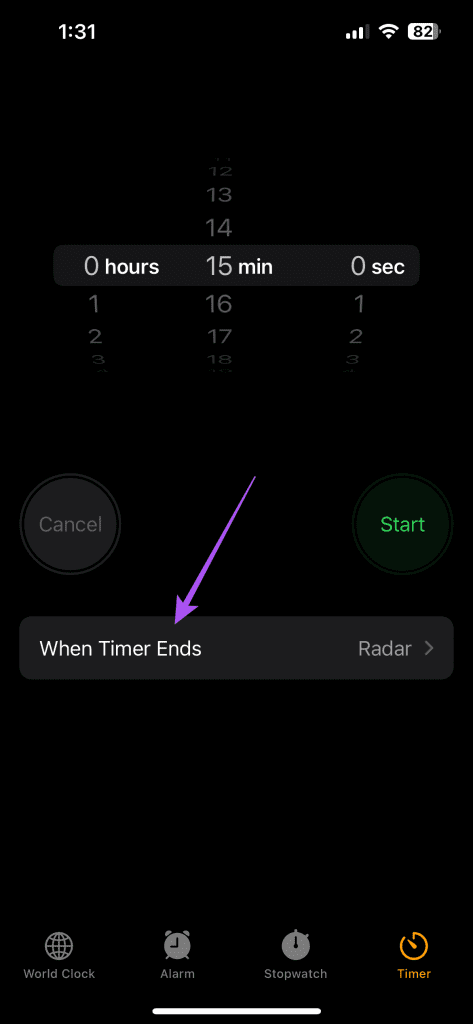
Passo 3: Scorri verso il basso e seleziona **Ferma Riproduzione**. Poi tocca **Fatto** nell’angolo in alto a destra.
Passo 4: Chiudi l’app **Orologio** e apri **Scorciatoie**. Tocca su **Automazione** in basso.
Passo 5: Seleziona l’icona **+** nell’angolo in alto a destra e seleziona **Crea Automazione Personale**.
Passo 6: Scorri e seleziona **App**.
Passo 7: Tocca su **Scegli** e seleziona **Messaggi**.

Passo 8: Tocca su **Avanti** e seleziona **Aggiungi Azione**. Scegli **Avvia Timer** dall’elenco delle azioni. Imposta il **Timer su 1 secondo** e seleziona **Avanti**.
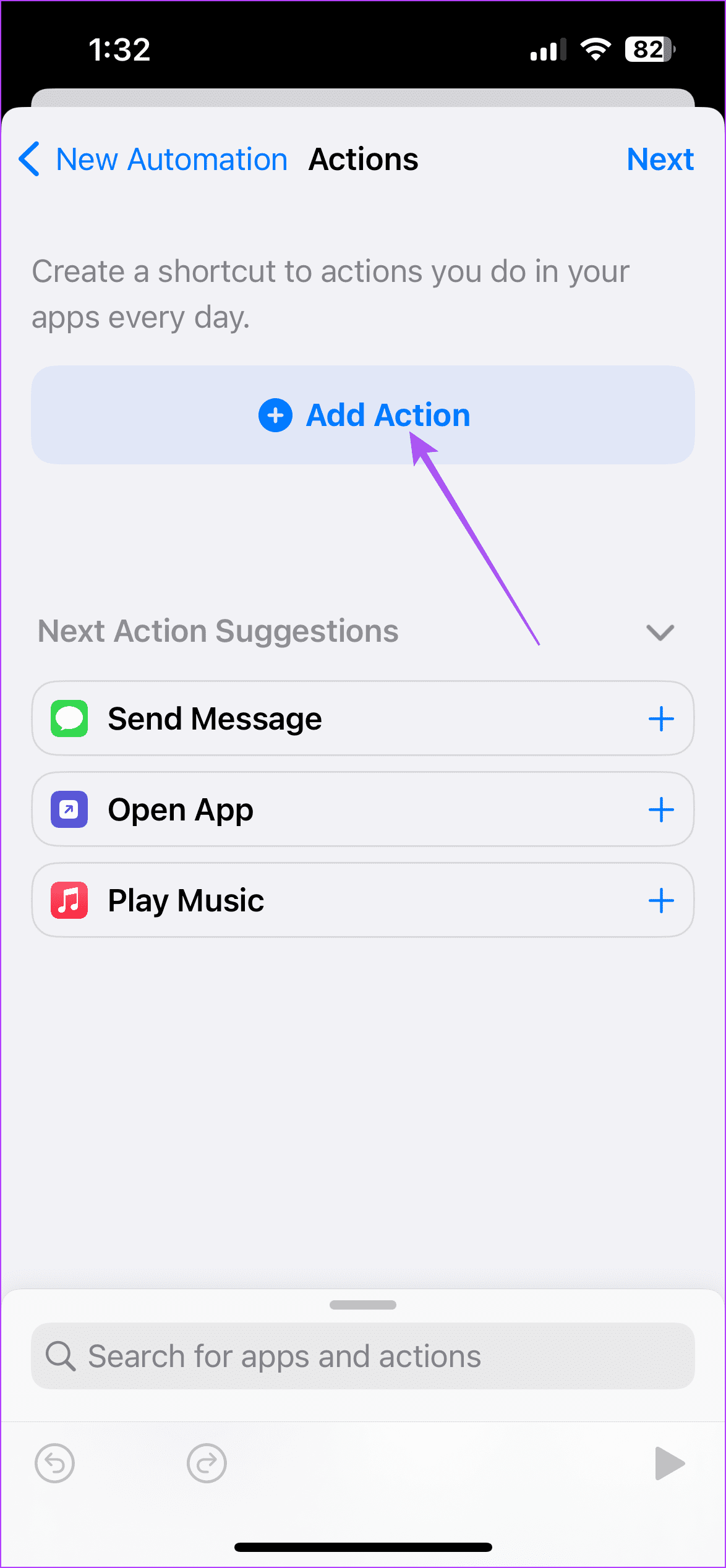
Passo 9: Tocca l’interruttore per disabilitare **Chiedi Prima di Eseguire**. Seleziona **Non Chiedere** dalla finestra di dialogo.
Passo 10: Tocca **Fatto** nell’angolo in alto a destra per confermare.
D’ora in poi, quando qualcuno cercherà di aprire l’app Messaggi, il tuo iPhone si bloccherà automaticamente e potrà essere sbloccato solo con **Face ID** o passcode.
Metodo 5: Limitare l’accesso ai Messaggi Utilizzando l’Autenticazione a Due Fattori
Attivare l’**Autenticazione a Due Fattori** sul tuo ID Apple impedisce a chiunque di accedere ai tuoi messaggi online. Scopriamo come attivarla sul tuo iPhone o iPad.
Passo 1: Apri l’app **Impostazioni** sul tuo iPhone o iPad.
Passo 2: Tocca il tuo **nome profilo**. Successivamente, seleziona **Password e Sicurezza**.
Passo 3: Attiva **Autenticazione a Due Fattori**.
Quando imposti l’autenticazione a due fattori, sono necessari sia la password del dispositivo che un **codice a 6 cifre** inviato al tuo numero di telefono o ad altri dispositivi Apple che utilizzano lo stesso ID Apple. In alternativa, puoi utilizzare la chiave di sicurezza generata dopo aver attivato l’autenticazione a due fattori.
Ti consigliamo di consultare il nostro articolo riguardo ai badge di notifica errati nell’app Messaggi sul tuo iPhone per maggiori dettagli.
